雖然 Apple 確實提供了將您的所有收藏保存在其 iCloud 雲存儲解決方案上的選項,但人們大多數時候使用 iTunes 本地備份,因為它更方便和個人化。但是,您可能需要克服一些iTunes備份和還原問題才能無縫地享受該功能。因此,在本文中,我們收集並挑選了幾個最常見的問題 iTunes備份或恢復 供 iOS 用戶參考。
有時,在使用iTunes備份iPhone時,您可能會收到 諸如“iTunes無法備份iPhone”(名稱)“之類的消息,因為備份無法保存在計算機上”或 “會話失敗”,並暗示iTunes備份失敗。
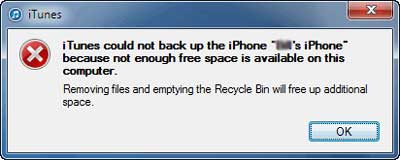
在這種情況下,您可以按照以下步驟解決它:
1.更新iTunes - 檢查一下您是否已更新到最新版本的iTunes。如果沒有, 請下載最新的, 然後重試。
2. 重新命名備份檔 - 如果新備份的資料夾名稱以“-OLDBACKUP”結尾。然後實際上已經製作了iTunes備份並將其保存在計算機上。走正確的路徑以查找iTunes備份:
Mac OS X – ~/資源庫/ApplicationSupport/MobileSync/Backup/
Windows 8、7、Vista – \Users\USERNAME\AppData\Roaming\Apple Computer\MobileSync\Backup\
3. iTunes替代備份iPhone - 如果所有解決方案都無法解決備份問題,那麼建議您獲取iTunes替代品來備份iPhone。在這裡,您可以完全依賴這款 Coolmuster iPhone Data Manager 軟體,它可以讓您輕鬆地將檔從iPhone備份到計算機,而不會遇到任何麻煩。使用此軟體,您還可以根據需要備份其他檔,如照片、視頻、應用程式等。使用它只需點擊幾下並按照說明的確切步驟操作即可。

不容錯過:
最常見和反覆報告的問題是軟體無法將檔保存在您的電腦上。請嘗試以下簡單步驟。
- 考慮重新啟動您的 iOS 設備以及可能使其正常工作的計算機。
- 檢查您的 PC 上是否安裝了最新版本的 iTunes。
- 如果您的最高級別的安全設置禁止備份,請暫時降低或禁用它們。
- 完全重置鎖定資料夾可以工作。
- 有時,備份的相同名稱會導致問題。找到備份資料夾並重新命名它。對於 Windows 使用者,可以在 App Data 中找到它,而 Mac 用戶應前往 Library -> Application Support。
- 從基礎開始。檢查您的電腦是否真的有足夠的磁碟空間來創建備份。
- 重新啟動 iOS 設備和電腦。
- 在某些情況下,即使更換連接電纜也可以做到這一點。試試吧。
- 如果 iPhone 上的記憶體太少,請釋放一些空間,然後重試。(按兩下 此處 瞭解如何清除 Windows 或 Mac 電腦上的iPhone記憶體。
- 另一種方法是創建iCloud備份並將其保存在本地驅動器上以跳過此問題。
相關:
- 通過將 iOS 設備與不同的 USB 埠連接來仔細檢查該過程。
- 在iPhone上找到您的計算機,然後按下「信任此設備」選項。
- 檢查您的PC上是否安裝了Apple Mobile Device Support 軟體。如果沒有,請安裝它。
- 如果它仍然不起作用,您必須 將手機或平板電腦置於恢復模式。
- 恢復模式會將您的數據擦除乾淨。在繼續之前進行備份。
- 關閉設備。現在,按住主頁按鈕並使用USB數據線將其連接到您的PC,使其在恢復模式下打開。

很多人都遇到過iTunes無法正常啟動或iTunes無法檢測到您的設備的問題。毫無疑問,導致上述情況的原因有很多,有時iTunes與安全軟體之間的不相容也是主要原因之一。因此,如何解決iTunes和安全軟體之間的問題對於希望充分利用iTunes的人來說可能至關重要。
以下是解決iTunes和安全問題之間的問題的簡單步驟,但如果您想瞭解有關它們的所有資訊,則需要閱讀本文瞭解詳細資訊: 如何解決iTunes與安全軟體之間的問題。
- 首先確保您的電腦具有最新的日期、時間並與互聯網伺服器同步。
- 更新您的安全軟體。
- 以管理員身份而不是使用者身份訪問 iTunes,這可能會導致類似的問題。
- 在嘗試再次備份之前,請卸載安全軟體或防病毒套件。它通常會讓事情順利進行。
- 有些安全程式並不容易。使用清理實用程式完全卸載,因為它們可能會因許可權問題而中斷。
不容錯過:
如何在有或沒有iTunes的情況下備份iPhone數據
- 確認備份是否存在。打開iTunes,轉到“首選項”選項卡,然後打開設備。
- 如果您上面有備份資料夾,則您的文件確實在那裡。如果檔已損壞,使用第三方軟體可能會有所説明。
- 對於損壞的檔,請嘗試使用deciphertools,iExplorer或iBackup查看器,它們可以説明分割備份檔以使其再次工作。
- 刪除現有備份文件,然後從源檔再次恢復。
- 要手動刪除您的檔案,請在行動同步中的應用程式資料、漫遊、蘋果電腦中找到它。
- 更換 USB 電纜、重新啟動設備和更新軟體等常見故障排除步驟也可以使用。
顯然,上述步驟對某些人來說太簡單了。因此,這裡還有一篇文章來介紹詳細資訊,以教您在 iTunes備份文件損壞時如何執行此操作。你會得到不同的方法來解決這個問題。
- 一個明顯的方法是檢查您的iPhone或iPad是否有足夠的存儲空間。如果沒有,請刪除任何未使用的檔和應用程式以釋放空間。
- 下載並安裝最新版本的 iOS 以及iTunes軟體。
- 重新啟動總是有説明的。重新啟動所有設備一次,然後再試一次,看看它是否有效。
- 設備上的安全設置可能會導致這種情況。禁用它們,然後再次嘗試還原。
- 損壞的鎖定資料夾可能會導致很多問題。你必須找到它並修復它。
- 在 Windows 8 的搜索欄上輸入命令 %programdata%。
- 在其他 Windows 版本中,請在「運行命令」對話框中輸入相同的命令。
- 找到名為 Apple 的資料夾並開啟它。
- 要刪除此資料夾中的鎖定資料夾,您必須以管理員身份登錄。作為本地人嘗試可能會留下痕跡,導致進一步的問題。
- 一些用戶建議使用iTunes的替代品可以工作,但這樣做並不可靠和安全。
- 將您的 iPhone/iPad/iPod 更新到最新版本(“設置”>“常規”>“軟體更新)。
- 將 iTunes 更新到最新版本,然後重新啟動 iTunes。
- 使用 USB 線將 iPhone/iPad/iPod 連接到電腦,即使您選擇 Wi-Fi 同步也是如此。
- 在iTunes中選擇設備,取消選中Wi-Fi同步,然後選擇“阻止iPod,iPhone和iPad自動同步”選項,然後按兩下“應用”繼續。
- 退出 iTunes,斷開 iOS 設備與電腦的連接,然後重新啟動 iPhone、iPad 或 iPod touch。
- 重新啟動iTunes,然後再次使用USB將 iOS 設備重新連接到計算機。然後選擇您的 iOS 設備。
- 現在,重新啟用Wi-Fi同步,然後再次按兩下“應用”選項。
- 嘗試像往常一樣將iTunes檔與iPhone,iPad,iPod touch同步 - 同步現在應該可以了。

實際上,這種情況可以分為兩種情況:您是否訂閱了iTunes Match。如果您這樣做,只需按照以下說明的簡單方法操作:
- 在設備上關閉 iTunes Match。
- 刪除設備上的所有音樂歌曲。(注意:這將從iPhone / iPad / iPod中刪除所有保存的音樂。
- 現在打開iTunes Match。所有重複的歌曲都將被刪除。
- 打開裝置上的音樂應用程式進行檢查。您現在將看到一個促銷對話框,指示您可以將音樂歌曲從iTunes下載到設備!
如果您尚未訂閱 iTunes Match,以下是解決方案:
- 打開iTunes並將設備連接到它。
- 按兩下「音樂」選項>然後按兩下側邊欄上的「查看」。
- 從下拉功能表中選擇「顯示重複專案」。
- 右鍵按住 Control 鍵按下重複的歌曲,>從下拉功能表中按一下刪除。然後,所有重複的音樂歌曲都將在iTunes中刪除。
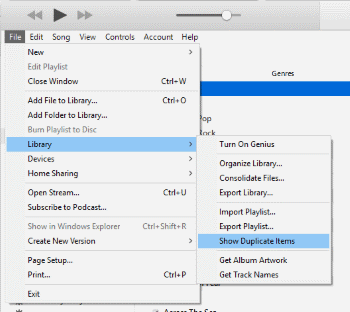
注意: 當您在清除重複項後首次連接 iOS 設備時,您可能會看到一個對話方塊,要求您是否將專案從iTunes傳輸到 iOS 設備,請記住選擇“不傳輸”選項。
- 打開iTunes並按兩下「繼續」選項時,按住Shift–Control,直到看到“iTunes正在安全模式下運行”的提醒。現在,檢查問題是否已解決。
- 如果沒有,請選擇「開始」 >「控制面板」 >打開「添加或刪除使用者帳戶」 >然後選擇「創建新帳戶」 ,以創建新的用戶帳戶。然後按照說明完成該過程。
到現在為止,這個問題已經解決了。但是,如果它仍然出現,建議您向 Apple Team 尋求説明!
在iTunes中準備恢復iPhone時,您可能會發現您的設備只是卡在了該過程中。在這種情況下,請按照以下步驟進行修復:
- 在您的 Mac 或PC計算機上打開iTunes,並確保它是最新版本。
- 然後,關閉iPhone電源並使用USB線將其連接到計算機。(確保USB線狀況良好。
- 之後,按住「睡眠」和「主頁」按鈕約十秒鐘,直到進入恢復模式。之後,將出現一個Apple徽標。

- 現在,計算機上會彈出一個促銷對話框,詢問您是恢復還是更新iPhone。按兩下更新選項以繼續並刪除裝置中的所有設置和內容。

- 最後,iTunes將更新或恢復您的iPhone設備。然後,您可以重新啟動iPhone設備。現在,您可以毫無困難地將iTunes或iCloud備份檔還原到iPhone。
額外獎勵:如何修復iPhone卡在恢復模式下
完成上述教程中的所有步驟后,您仍然發現您的iPhone卡在準備iPhone進行恢復?那麼可能是固件檔有問題。
- 重新啟動計算機,然後再次嘗試恢復iPhone設備。
- 禁用電腦上的防病毒程式。
- 確保您已在電腦上安裝了最新的 iTunes。
- 然後轉到此處下載正確的固件,然後再次嘗試恢復您的iPhone。(確保下載的檔與您的設備型號相容。
通過USB線將iPhone連接到計算機時,我的iPhone會被檢測到並顯示在我的計算機上,因為我可以訪問保存在iPhone相機上的所有媒體檔,但是當我在計算機上運行iTunes時,我的iPhone不會顯示iTunes。那麼怎麼了呢?
這種情況聽起來你有點熟悉?那麼如何解決這個問題呢?
解決方案 1
- 從計算機轉到「開始」功能表。然後鍵入 Services.msc 以繼續該過程。
- 在「服務」選項卡下,找到它,然後啟動它(如果它已停止),或者如果它正在運行,則重新啟動它。
- 現在,重新啟動iTunes,您將看到您的iPhone顯示在iTunes中。
如果不幸的是它仍然失敗,請遵循以下解決方案。
解決方案 2
- 打開「開始」功能表,右鍵按兩下「計算機」,然後選擇「管理」 選項。
- 然後,您將轉到計算機管理介面。
- 按下左側選項卡中顯示的「設備管理員」 選項。查找並最大化通用串行總線控制器。
- 然後右鍵按下Apple Mobile Device USB驅動程序選項。按兩下卸載選項。如果不起作用,請拔下插頭,再次重新插入。那麼從理論上講,問題就可以解決了。
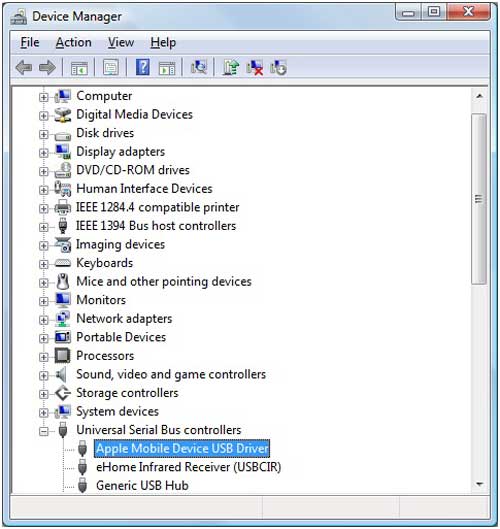
如果仍然失敗,請轉到iTunes網站 下載最新的iTunes版本 並重新開始。
結論
iTunes中發現的許多常見的備份和恢復問題都可以通過重新啟動設備以及計算機或 Mac計算機來解決。導致這些問題的常見障礙包括有缺陷的USB埠、舊版本的iTunes等。始終使您的軟體保持最新狀態,以避免這種情況並輕鬆備份。
使用者往往忽略的另一個常見問題是在他們的iPhone或iPad以及他們的計算機上都有足夠的可用空間。空間不足有時可能會導致荒謬的問題,只需刪除一些檔並再次重試還原或備份功能即可輕鬆解決。萬不得已,請始終使用不同的USB電纜、不同的埠或嘗試在新電腦上執行相同的過程。如果它有效,您可以節省大量時間,並在以後嘗試修復自己的PC。
相關文章:
如何解決iPhone備份問題 - 計算機上沒有足夠的空間?(行之有效的提示)





